"Hé, tout le monde, je viens d'acheter mon Pixel 4 aujourd'hui et je suis encore en train de m'habituer à de nombreuses fonctionnalités et différences entre Android et iOS. J'ai initialement synchronisé mon iPhone avec Pixel via l'adaptateur USB-C. Cependant, aucun de mes contacts n'a été transféré. terminé. Des conseils sur ce que je peux faire ? »
Je suis tombé sur cet article en parcourant au hasard certaines critiques du Pixel 5 sur Reddit.com. Il m'est vite venu à l'esprit que beaucoup de gens semblent avoir cet attrait lorsqu'ils passent de l'iPhone au Pixel. C'est pourquoi ce message sort. Dans cet article, je vais vous montrer comment transférer facilement des contacts de l'iPhone vers le Pixel.
![]()
Peu importe que vous transfériez des données de l'iPhone vers le Pixel ou vice versa, cet outil de transfert de données Android - Samsung Data Transfer , vous aidera toujours à le faire en toute sécurité et directement en quelques secondes. La seule chose que vous devez faire est d'installer ce puissant programme sur votre ordinateur et de connecter l'iPhone et le Google Pixel à l'ordinateur via Wi-Fi ou un câble USB. Ensuite, Android Data Transfer analysera automatiquement les données que vous pouvez transférer depuis l'iPhone et les copiera instantanément sur Google Pixel.
Dans un premier temps, jetez un bref aperçu de ses principales caractéristiques :
* Un clic pour transférer des données entre deux téléphones et prend en charge les appareils Android et iOS.
* Transférez des contacts, des SMS, des journaux d'appels, de la musique, des vidéos, des photos, des livres électroniques et des applications utilisateur d'Android vers Android.
* Copiez des photos , de la musique, des vidéos, des contacts, des SMS et des livres électroniques (PDF et ePubs) d'iOS vers Android.
* Migrez les contacts et les livres électroniques (PDF et ePubs) d'Android vers iOS.
* Synchronisez les contacts , les calendriers, les signets, les livres électroniques (PDF et ePubs) et les notes (non pris en charge dans iOS 11 ou versions ultérieures) d'iOS vers iOS.
* Largement compatible avec presque tous les types d'appareils Samsung, Sony, LG, HTC, Motorola, Google, iPhone, iPad et iPod, y compris iPhone 12/SE (2e génération)/11/11 Pro/11 Pro Max/XS Max/XS/ XR/X/8/8 Plus/7 Plus/7/SE (1ère génération)/6S Plus/6S/6/6 Plus/5S/5C/5/4S/4, Google Pixel 5/4/4 XL/4a /3/3 XL/3a/3a XL/2/2 XL/X, etc.
Étapes pour transférer des contacts de l'iPhone vers le Pixel en un seul clic :
1. Lancez Android Data Transfer après l'installation sur votre ordinateur et accédez au module Mobile Transfer depuis la boîte à outils.

2. Connectez l'iPhone et le Pixel à l'ordinateur avec des câbles USB appropriés et rendez-les reconnaissables par l'ordinateur. Assurez-vous que l'iPhone est dans la position du périphérique source, sinon, cliquez sur Retourner sur ce programme pour modifier sa position. Après une connexion réussie, vous verrez Connecté sous l'image de l'appareil sur ce programme.

3. Transférez les contacts de l'iPhone vers le Pixel. Sélectionnez Contacts dans tous les contenus et appuyez sur Démarrer la copie ci-dessous pour commencer le processus de transfert. (Remarques : pour transférer des messages texte de l'iPhone X vers le Pixel 4 , vous pouvez cocher SMS > appuyer sur Démarrer la copie .)

Voir aussi : Vous vous demandez également comment transférer de Samsung vers Pixel ? Voici 7 façons pratiques que vous pouvez choisir librement.
L'adaptateur Quick Switch, également appelé adaptateur OTG, est un appareil conçu pour les nouveaux utilisateurs de Pixel afin de transférer facilement toutes les données vers le téléphone Pixel depuis votre ancien appareil. Il prend en charge la plupart des téléphones fonctionnant sous Android 5 et versions ultérieures et iOS 8 et versions ultérieures. Vous pouvez facilement copier des données, telles que des contacts, des messages texte, des photos, de la musique, des calendriers, etc., de l'iPhone vers le Pixel en l'utilisant sans ordinateur.
Suivez ces étapes pour transférer des contacts/messages de l'iPhone vers le Pixel 4 après la configuration :
1. Préparations :
2. Sur votre téléphone Pixel, appuyez sur Démarrer , connectez votre téléphone aux données Wi-Fi/cellulaires, puis appuyez sur l'option Copier vos données . Ensuite, allumez et déverrouillez votre iPhone, connectez l'iPhone à l'adaptateur Quick Switch à l'aide du câble USB et appuyez sur Faire confiance sur l'iPhone.
3. Transférez les contacts de l'iPhone vers le Pixel 5/4/4XL. Connectez-vous au compte Google sur votre téléphone Google Pixel ou créez un nouveau compte Google si vous oubliez. Ensuite, une liste de données que vous pouvez déplacer s'affichera. Choisissez Contacts et messages dans la liste et appuyez sur Copier .
![]()
Lectures complémentaires : Ces 3 conseils sur la récupération de données Google Pixel peuvent vous permettre de récupérer les fichiers supprimés de votre téléphone Pixel sans effort.
iCloud est une autre façon de choisir. Pour transférer des contacts de l'iPhone vers le Pixel avec iCloud, vous devez d'abord synchroniser les contacts avec iCloud, puis les exporter depuis iCloud et les enregistrer sur Google Pixel. L'ensemble du processus est un peu compliqué.
Comment transférer les données d'un ancien téléphone vers Google Pixels ?

Vous aimerez peut-être : Il existe 3 méthodes différentes pour sauvegarder et restaurer Google Pixel dans cet article. Si nécessaire, vérifiez-le.
Google Drive est un service de stockage de fichiers en ligne développé par Google. Vous pouvez synchroniser des documents, des photos, de la musique, des vidéos, des contacts, etc. avec Google Drive et cela vous permet d'accéder aux fichiers téléchargés sur tous vos appareils.
Voici comment procéder :
1. Installez l'application Google Drive sur iPhone et Google Pixel. Assurez-vous que les deux appareils sont connectés au Wi-Fi et à l'alimentation (ce processus peut prendre un certain temps).
2. Synchronisez les contacts de l'iPhone avec le compte Google Drive. Ouvrez l'application Google Drive sur votre iPhone, connectez-vous avec votre compte Google et sélectionnez l'option Menu > Paramètres > Sauvegarde > Contacts > Démarrer la sauvegarde .
3. Accédez aux données sur le téléphone Google Pixel. Lancez l'application client Google Drive sur votre téléphone Pixel, connectez-vous avec le même compte Google que celui que vous avez utilisé pour sauvegarder sur iPhone et recherchez les contacts que vous avez téléchargés. Si nécessaire, vous pouvez appuyer sur les contacts et les télécharger sur votre téléphone.
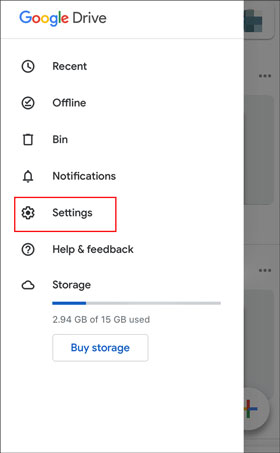
Ci-dessus, nous vous proposons 4 façons de transférer des contacts de l'iPhone vers le Pixel. Peu importe que vous souhaitiez transférer des contacts/messages de l'iPhone 12/11 Pro (Max)/11/XR/X vers le Pixel 5/4XL/4/3 ou vice versa, Samsung Data Transfer est toujours suffisamment simple et rapide pour le faire. De plus, cet outil en lecture seule a un taux de réussite de transfert de fichiers plus élevé que toute autre méthode. Pourquoi ne pas l'essayer?
Si vous trouvez cet article utile, partagez-le avec davantage de personnes ; et, si vous rencontrez des difficultés lors de l'utilisation, n'hésitez pas à nous le faire savoir en laissant un commentaire ci-dessous.
Articles Liés:
Passer de l'iPhone au Pixel : 3 méthodes pour transférer des données de l'iPhone au Pixel
Comment transférer rapidement des photos d'iPad à iPad ? (Facile et sûr)
Liste de contrôle sur la façon de transférer des contacts de Samsung vers OPPO ? (6 façons simples)
[Dernier guide] Transférez rapidement HTC vers iPhone avec 4 méthodes fiables
Transférez rapidement des données iPhone vers Xiaomi avec 5 méthodes [à ne pas manquer]
Comment transférer de la musique d'iPod à iPod avec ou sans iTunes ? (Les 5 meilleures façons)
Copyright © samsung-messages-backup.com Tous droits réservés.